如何删除Win10系统多余字体?windows10多余字体删除的方法
Win10正式版系统中设置了非常多字体,但是我们一般只会用到少部分字体,那些不常用的字体如果没有删除会白白占用系统空间。那么,我们要如何Win10系统的多余字体。接下来,小编就向大家分享windows10系统中多余字体删除的方法。
具体方法
1.首先,返回到win10系统的传统桌面位置,之后,单击打开win10系统的开始菜单,然后在打开的开始菜单中选择进入到控制面板界面中。
2.在打开的控制面板界面中,点击选择字体选项,然后在打开的窗口中,就可以看到win10系统中目前所有的字体了,找到自己不需要的字体,然后右键点击,选择删除就可以了。
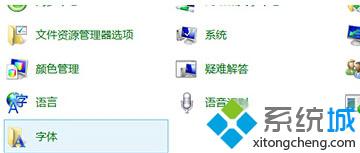
3.如果大家觉得一个一个删除比较麻烦的话,可以同时多选,然后删除,完成之后,重启一下自己的win10系统就可以了。
删除windows10系统中多余字体的方法操作起来很简单,大家赶紧动手操作看看吧!想要了解更多windows10系统相关资讯或windows10系统下载信息的话,请时刻关注系统城。
相关推荐:
Win10系统字体难看怎么办?让win10字体变好看的方法
相关教程:如何删除多余的页面wps删除多余空白页删除微软打字win7删除多余引导项删除多余系统我告诉你msdn版权声明:以上内容作者已申请原创保护,未经允许不得转载,侵权必究!授权事宜、对本内容有异议或投诉,敬请联系网站管理员,我们将尽快回复您,谢谢合作!










